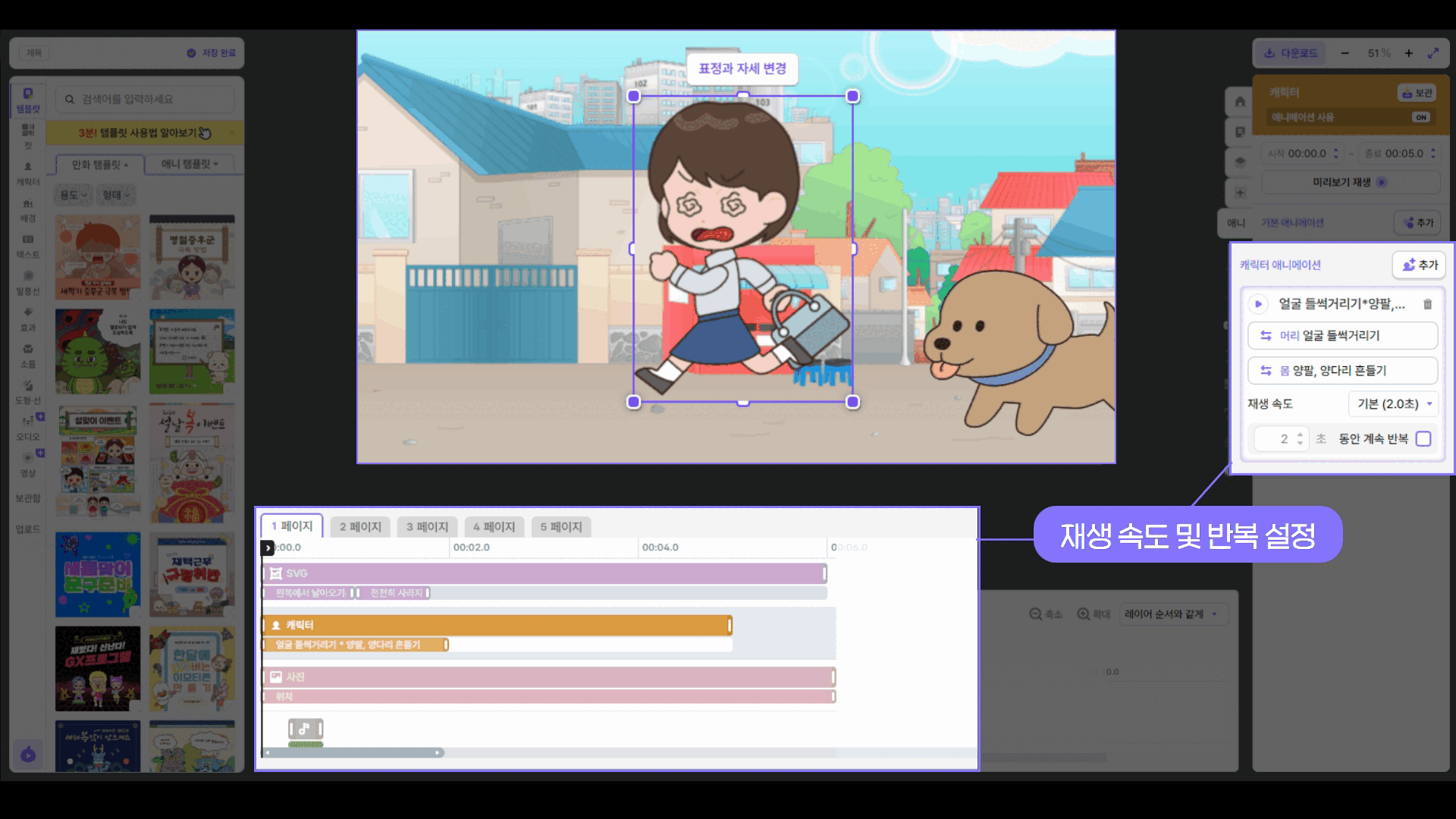- 홈
- 캐릭터 애니메이션
캐릭터 애니메이션 추가하기
캐릭터 애니메이션을 추가하면 머리와 몸에 애니메이션을 개별 적용할 수 있습니다.
에디터 좌측에서 '캐릭터' 탭을 클릭하여 원하는 캐릭터를 선택해주세요.
페이지에서 캐릭터를 선택한 뒤 우측 탭에서 '캐릭터 애니메이션' 추가 버튼을 클릭해주세요.
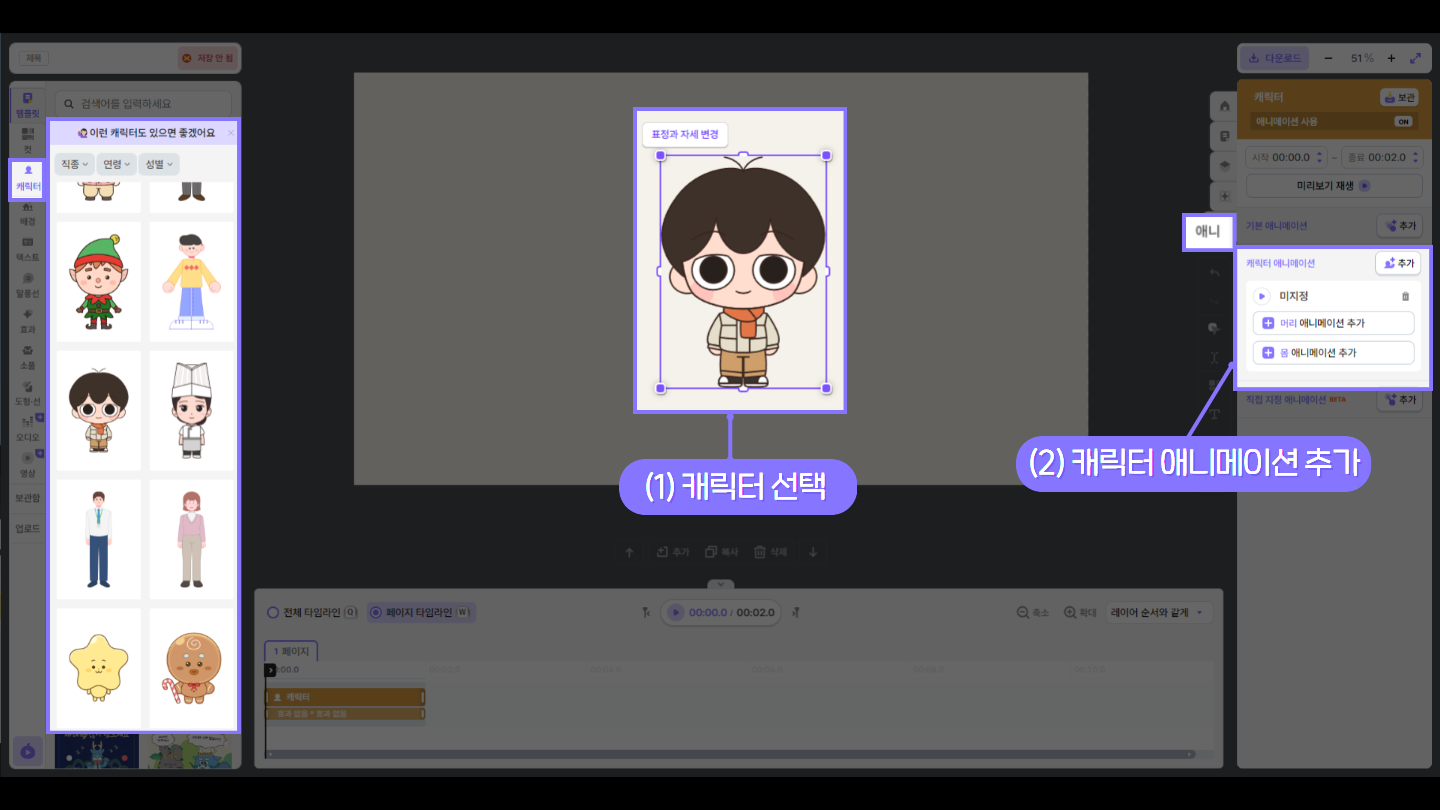
머리 애니메이션에는 '위로 살짝 늘어나기, 갸우뚱하기, 빠르게 커졌다가 작아지기' 등의 조합형 애니메이션과
눈썹, 눈, 입, 얼굴에 적용할 수 있는 애니메이션이 있습니다.
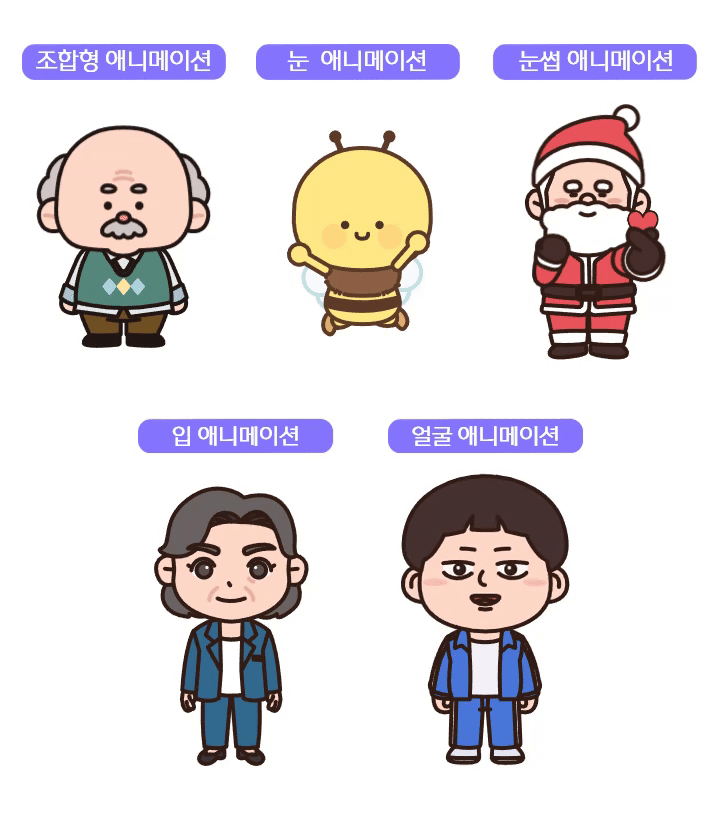
전신 애니메이션에는 '숨쉬기, 양팔·양다리 흔들기, 들썩이기' 등의 조합형 애니메이션과
팔, 손, 다리에 적용할 수 있는 애니메이션이 있습니다.
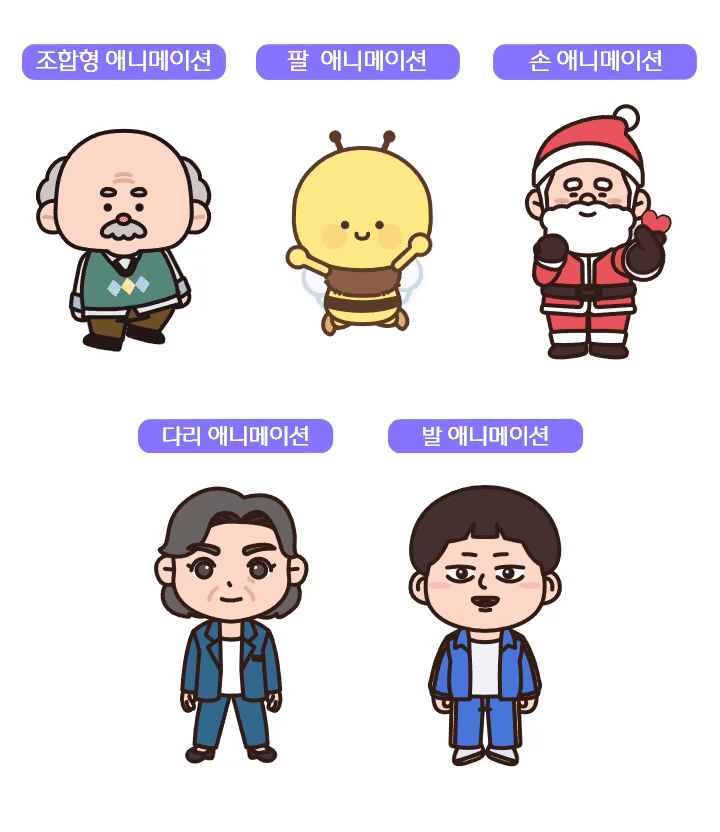
머리와 전신 애니메이션을 각각 추가하여 함께 동작하도록 설정할 수도 있습니다.
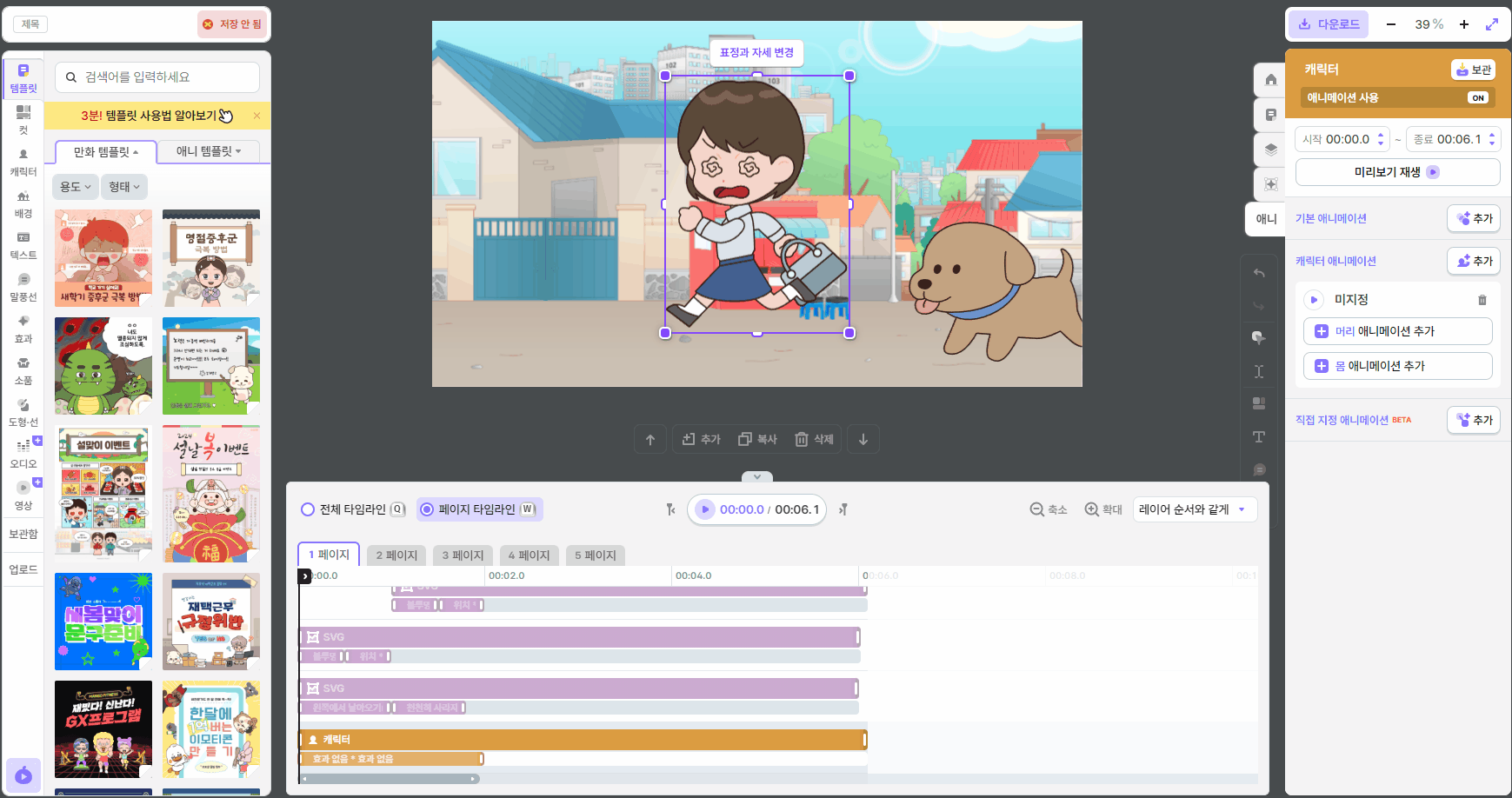
(*캐릭터 애니메이션은 기본 애니메이션, 텍스트 애니메이션과 동시에 중복으로 적용할 수 없습니다.)
캐릭터 애니메이션 재생 속도 및 반복 설정하기
머리와 전신 애니메이션을 각각 추가하여 함께 동작하도록 설정할 수도 있습니다.
애니메이션을 추가한 이후에는 재생 속도와 반복 여부를 설정할 수 있습니다.
예를 들어, 재생 속도를 '아주 빠르게(0.8초)'로 설정할 경우에는 애니메이션이 0.8초 동안 동작하고 끝납니다.
아래의 반복 옵션을 체크하고, 초수를 5초로 기입하면 설정한 재생속도로 5초 동안 애니메이션이 반복됩니다.
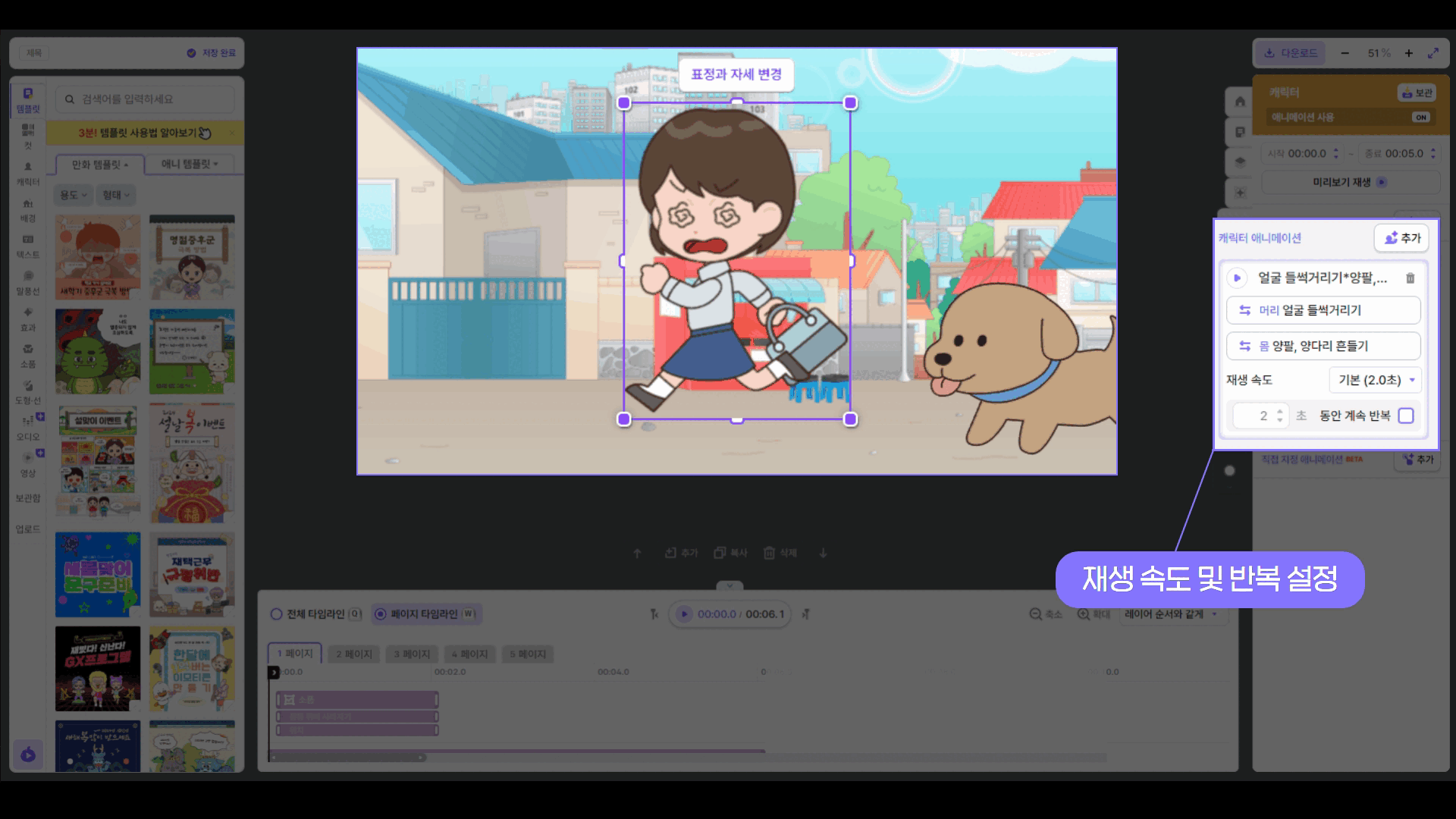
재생 속도와 반복 재생은 타임라인에서 클립을 줄이거나 늘이며 조절할 수도 있습니다.
애니메이션의 재생 속도를 빠르게 설정하고 싶다면, 애니메이션 클립의 길이를 줄이면 됩니다.
이후 반복 옵션을 체크하고 클립을 끌어 당기면 설정한 속도의 애니메이션이 원하는 초수 동안 반복 재생됩니다.